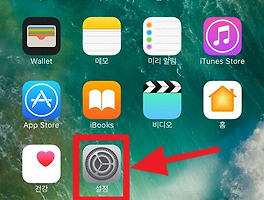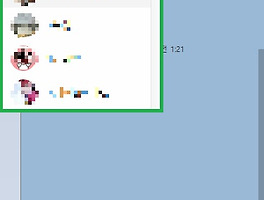거주 국가에서 사용할 수 없는 항목입니다. This item is not available in your country
위처럼 뜨면 해결방법은 간단합니다. 그냥 구글 계정하나 더 만드시면 됩니다. https://accounts.google.com/SignUp 구글 회원가입 사이트 주소 입니다. 보조 구글 계정을 만드는데 현재는 제약이 없으므로 추가로 구글 계정 생성이 가능합니다. 이 방법이 가장 간단합니다.
위 이미지는 컴퓨터에서의 이미지이고 핸드폰에서 구글 계정을 추가해 보는 화면도 준비했습니다. 제가 사용하는 핸드폰은 갤럭시 시리즈의 핸드폰이고 핸드폰의 종류가 워낙 다양하므로 사용방법은 조금 틀리지만, 기본 구조는 같다고 보시면 됩니다.
핸드폰에서 설정 메뉴 들어가 줍시다. 환경설정 메뉴 들어가는 방법은 이곳을(http://zzarungna.tistory.com/459) 참고하세요
제가 사용하는 핸드폰에서는 환경 설정 메뉴에서 계정 메뉴가 있습니다. 계정 메뉴 들어가 줍시다.
제가 사용하고 있는 계정에 다양한 유형이 있는데 여기서 계정 추가 버튼 눌러 주세요.
계정 추가 부분에서 다양한 계정이 있는데 당연히 Google 계정을 선택해 주셔야 되겠습니다.
핸드폰 화면에서 계정을 만드시려면 새 계정 만들기 버튼을 눌러 주시면 됩니다. 저는 컴퓨터에서 만들었기 때문에 이메일 주소 입력 부분에 입력해서 구글 계정에 로그인을 진행하였습니다. 계정 넣고 다음 버튼을 눌러서 비밀번호까지 넣어 주시면 됩니다. 이메일 주소 입력 부분에서는 아이디만 넣어주시고 @gmail.com까지 안 써주셔도 됩니다.
동의 버튼 눌러 주시면 됩니다.
결제 정보 설정에 아니요 선택해 주셔도 됩니다. 아니요 체크하고 계속 버튼 눌러 주세요.
다시 계정 메뉴에 들어오셔서 Google을 선택해 주시면 방금 로그인한 구글 계정에 동기화 작업이 진행 됩니다.
방금 추가한 구글 계정의 동기화 작업이 진행되고 있습니다.
그리고 다시 구글 플레이 스토어에서 동일한 어플을 검색 하고 난뒤에 이미지 입니다. 아래 이미지와 같이 설치화면이 뜨는 것을 보실수 있습니다.
저는 위 과정을 통해서 기존에 받지 못했던 앱을 설치하고 사용해 볼 수 있었습니다. 반대로 한국 계정에서 미국계정을 사용하시려면 구글 회원 가입 시에 인증 절차가 있으므로 APK를 다운받아서 앱을 설치하시는 게 편합니다.